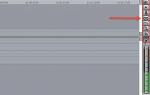Содержание
Компьютеры Mac имеют спящий режим для экономии энергии и быстрого включения на некоторое время. Тем не менее, вопросы о том, что происходит с Mac, когда он спит, остаются постоянными фаворитами среди часто задаваемых вопросов.
Чтобы ответить на вопросы о функции сна Mac, нам сначала нужно узнать о различных режимах сна, которые поддерживает Mac. С 2005 года Apple предоставила три основных режима сна.
Mac Sleep Modes
- Спать: Оперативная память Mac остается включенной, пока он спит. Это позволяет Mac очень быстро просыпаться, потому что нет необходимости загружать что-либо с жесткого диска. Это режим сна по умолчанию для настольных компьютеров Mac. Этот режим также называется hibernatemode 0.
- Спящий режим: В этом режиме содержимое оперативной памяти копируется на загрузочный диск до того, как Mac перейдет в спящий режим. Когда Mac спит, питание отключается от оперативной памяти. Когда вы разбудите Mac, загрузочный диск должен сначала записать данные обратно в ОЗУ, поэтому время пробуждения будет немного медленнее. Это спящий режим по умолчанию для портативных компьютеров, выпущенных до 2005 года. Этот режим также называется hibernatemode 1.
- Безопасный сон: Содержимое ОЗУ копируется на загрузочный диск до того, как Mac переходит в спящий режим, но ОЗУ остается включенным, пока он находится в спящем режиме. Время пробуждения очень быстрое, потому что ОЗУ по-прежнему содержит необходимую информацию. Запись содержимого ОЗУ на загрузочный диск является гарантией. Если что-то случится, например, выйдет из строя аккумулятор, вы все равно сможете восстановить свои данные.
С 2005 года стандартным режимом ожидания для портативных компьютеров является безопасный режим сна, но не все портативные компьютеры Apple способны поддерживать этот режим. Apple утверждает, что модели 2005 года и позже напрямую поддерживают режим безопасного сна; некоторые более ранние портативные компьютеры также поддерживают безопасный режим сна. Этот режим также называется hibernatemode 3.
Что происходит, когда ваш Mac спит
Единственное различие между различными спящими режимами Mac заключается в том, копируется ли содержимое оперативной памяти на жесткий диск до того, как Mac переходит в спящий режим. После копирования содержимого ОЗУ все спящие режимы Mac затем выполняют следующие функции:
- Процессор переведен в режим пониженного энергопотребления.
- Видеовыход отключен. Подключенные дисплеи перейдут в собственное состояние низкого энергопотребления, если это поддерживается.
- Поставляемые Apple жесткие диски будут вращаться вниз. Сторонние внутренние и внешние накопители могут вращаться (большинство так).
- Оптические приводы вращаются вниз.
- Отключено питание оперативной памяти (режимы гибернации и безопасного сна).
- Порт Ethernet отключен. На самом деле это зависит от настроек системы, которые могут позволить порту Ethernet реагировать на сигнал WOL (Wake on Lan).
- Функции AirPort, если таковые имеются, отключены.
- Порты USB имеют ограниченную функциональность (реагируют на клавиатуру).
- Аудио вход и выход отключены.
- Подсветка клавиатуры, если имеется, отключена.
- Слот для карт расширения отключен (портативные компьютеры Mac).
- Модем, если есть, отключен. Это зависит от того, настроен ли модем на пробуждение при обнаружении звонка.
- Bluetooth отключен. Это зависит от предпочтений системы Bluetooth, которые могут позволить устройствам Bluetooth пробуждать ваш компьютер.
Проблемы безопасности во время сна
Когда он спит, ваш Mac подвержен многим из тех же уязвимостей, что и в бодрствующем состоянии. В частности, любой, кто имеет физический доступ к вашему Mac, может разбудить Mac из спящего режима и получить доступ. Можно использовать настройки системы безопасности для запроса пароля для доступа к вашему Mac при выходе из спящего режима. Но это только обеспечивает минимальный уровень защиты, который могут обойти знающие люди.
Предполагая, что у вас настроен Ethernet, чтобы он не реагировал на сигнал WOL, ваш Mac должен быть полностью невидим для любого доступа к сети. То же самое должно быть верно для беспроводного доступа на основе AirPort. Однако сторонние Ethernet-карты и беспроводные решения могут оставаться активными во время сна.
Сон или безопасный сон безопасен?
Как упомянуто в разделе «Проблемы безопасности» выше, ваш Mac в такой же безопасности, как и во время бодрствования. Это может быть даже немного безопаснее, так как доступ к сети обычно отключен во время сна.
Безопасный сон намного безопаснее нормального сна, потому что все содержимое ОЗУ сначала записывается на жесткий диск. Если во время сна произойдет сбой питания, ваш Mac восстановит состояние, в котором он находился, когда впервые перешел в режим сна. Это происходит, когда вы впервые восстанавливаетесь после сбоя питания во время сеанса безопасного сна. Появится индикатор выполнения, поскольку содержимое ОЗУ воссоздается из данных жесткого диска.
Можно ли изменить режимы сна?
Да, это так, и это довольно легко сделать с помощью нескольких команд терминала.